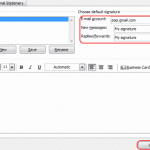에 의해 미치 바틀렛33 댓글
계정을 추가하여 Microsoft Outlook 2019, 2016 또는 365 이메일 클라이언트를 사용하여 Yahoo Mail 관리를 시작하세요. IMAP을 통해 설정하려면 다음 단계를 따르세요.
Yahoo!에서 POP 또는 IMAP 활성화
다음 단계를 사용하여 Outlook과 통신하도록 Yahoo를 먼저 설정해야 합니다.
- 귀하의 로그인 야후 메일 웹 브라우저를 통해 계정.
- 로 이동 계정 보안 설정 페이지.
- "를 돌려보안 수준이 낮은 로그인을 사용하는 앱 허용"로 설정에“
2단계 인증이 활성화된 경우 중요한 단계
Yahoo 계정에서 2단계 인증이 활성화된 경우 다음 단계를 사용하여 Outlook 전용 타사 암호를 생성해야 합니다.
- 야후 계정 보안 페이지 방문.
- 선택하다 "계정 보안" 페이지 왼쪽에 있습니다.
- 하단으로 스크롤하여 "앱 비밀번호 관리“.
- 선택하다 "아웃룩 데스크탑"에서 "앱 선택" 필드를 선택한 다음 "생성하다“.
- 표시된 비밀번호를 안전한 장소에 복사하십시오. 선택하다 "완료“.
2019년 전망
- Outlook에서 "파일” > “정보” > “계정을 추가“.
- Yahoo 이메일 주소를 입력한 다음 "연결하다“.
- Yahoo 계정 암호를 입력한 다음 "연결하다“.
- 선택하다 "완료" 그리고 Outlook과 함께 Yahoo Mail을 사용하도록 설정되었습니다.
아웃룩 2016
- Outlook에서 "파일” > “정보” > “계정을 추가“.
- 선택하다 "수동 설정 또는 추가 서버 유형"를 선택한 다음 "다음“.
- 선택하다 "POP 또는 IMAP” (IMAP 권장)을 선택한 다음 "다음“.
- 다음 정보를 입력하세요.
- 당신의 이름: 이름과 성.
- 이메일 주소: 사용자 이름@yahoo.com
- 계정 유형: IMAP 또는 POP (7단계에서 선택한 항목)
- 수신 메일 서버: imap.mail.yahoo.com
- 보내는 메일 서버(SMTP): smtp.mail.yahoo.com
- 사용자 이름: 사용자 이름@yahoo.com
- 비밀번호: 귀하의 야후 비밀번호. "2단계 인증"을 활성화한 경우 다음을 수행해야 합니다. 앱 비밀번호 생성.
- 을 체크 해봐 "SPA(보안 암호 인증)를 사용한 로그온 필요" 상자.
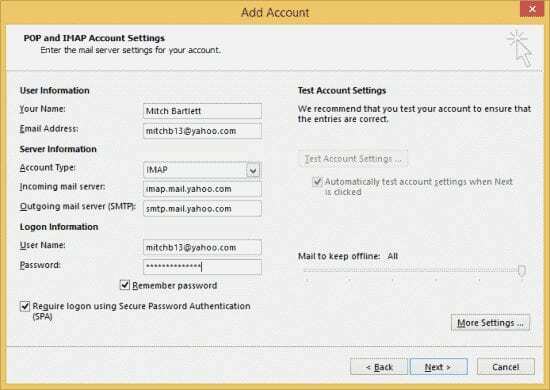
- "를 선택하십시오.자세한 설정…" 버튼.
- "를 선택하십시오.보내는 서버" 탭을 선택한 다음 "내 보내는 서버(SMTP)에 인증이 필요합니다." 상자.
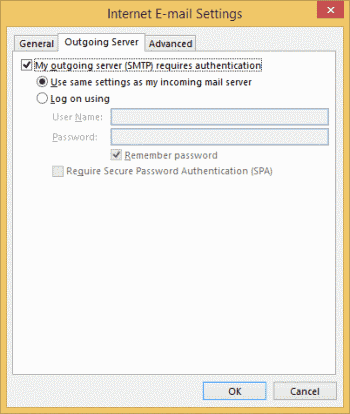
- "를 선택하십시오.고급의” 탭에서 다음을 입력합니다.
- 수신 서버(IMAP): 993
- 다음 유형의 암호화된 연결 사용: SSL
- 보내는 서버(SMTP): 465
-
다음 유형의 암호화된 연결 사용: SSL
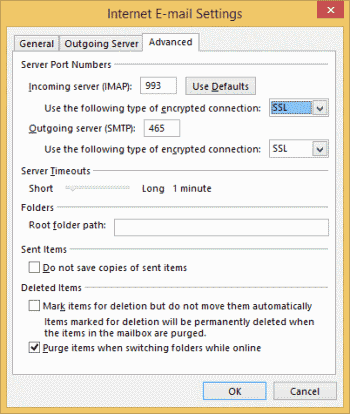
- 선택하다 "좋아요“
- 선택하다 "다음“. 의사 소통이 확립되는 동안 인내심을 가지십시오.
- 작업이 "완전한"를 선택할 수 있어야 합니다"닫다"를 클릭하고 Outlook 2016에서 Yahoo 이메일을 사용할 준비를 하십시오. 오류가 발생하면 설정을 다시 확인하십시오.
당신은 또한 좋아할 수도 있습니다